
发布时间:2023-10-27 10: 00: 00
品牌型号:联想拯救者
系统:Windows 11家庭版
软件版本:冰点还原 8.63标准版
冰点还原是一种常用的系统保护软件,它可以在每次重启电脑后,将系统恢复到一个预设的状态,从而避免病毒、恶意软件、误操作等对系统造成的损坏。但是,冰点还原也有一些缺点,比如可能会导致win10崩溃,或者与win10还原精灵这样的系统备份工具发生冲突。本文将介绍冰点还原会导致win10崩溃嘛,以及win10还原精灵使用方法。
一、冰点还原会导致win10崩溃嘛
冰点还原可能会导致win10崩溃。冰点还原会导致win10崩溃的主要原因是:冰点还原与win10的更新机制不兼容。win10会定期下载和安装系统更新,以修复漏洞、提高性能、增加功能等。但是,如果电脑安装了冰点还原,那么每次重启后,系统更新会被清除,导致系统版本不一致、文件缺失、注册表错误等问题,从而引发蓝屏、黑屏、重启循环等崩溃现象 。

解决这个问题,有以下几种方法:
1、关闭或卸载冰点还原
这是非常简单的方法,但也意味着放弃了冰点还原的保护功能。如果要关闭或卸载冰点还原,需要先进入冰点还原的控制台,然后选择关闭或卸载选项。

2、暂停或取消系统更新
这是一种折中的方法,可以保留冰点还原的功能,但也可能使系统变得不安全或落后。要暂停或取消系统更新,需要进入win10的设置,然后选择更新和安全选项,然后选择暂停更新或高级选项。

3、定期解除和恢复冰点还原
这是一种比较麻烦的方法,但也可以平衡冰点还原和系统更新的关系。如果要定期解除和恢复冰点还原,需要在每次系统更新前,先进入冰点还原的控制台,选择“启动后解冻”,然后重启电脑,让系统更新完成。
更新完毕后,再进入冰点还原的控制台,设置克隆标志。

二、win10还原精灵使用方法
如果你觉得冰点还原非常适合你,但是不知道win10冰点还原精灵的使用方法,那么你可以阅读下文。下面我将为你介绍冰点还原精灵的使用方法。
1、下载和安装冰点还原精灵
你可以从冰点还原精灵中文网站(https://www.bingdianhuanyuan.cn/)下载冰点还原精灵的安装包,并按照提示进行安装。

2、设置和启动冰点还原精灵
打开冰点还原精灵后,可以看到主界面上有三个选项:启动控制、密码、ThawSpace。选择“密码”选项,可以对冰点还原精灵进行加密。设置了密码后,打开冰点还原界面需要输入正确的密码才能打开。

你还可以通过“ThawSpace”来设置解冻空间,在解冻空间内存储的文件在计算机重启后仍然可以保留,因此,在此处可以存放一些重要文件,例如:照片、音乐等。

3、解除和恢复冰点还原精灵
如果需要对系统进行一些更新或者更改,并且希望能够保存这些更新或者更改,那么可以选择“启动后解冻”,然后重启电脑,让系统进入正常模式。在正常模式下,可以进行任何操作,不受冰点还原精灵的限制。如果需要恢复系统到预设的状态,那么可以选择“设置克隆标志”,然后重启电脑,让系统进入保护模式。在保护模式下,系统会自动回到上次启动时的状态,不受任何外部因素影响。
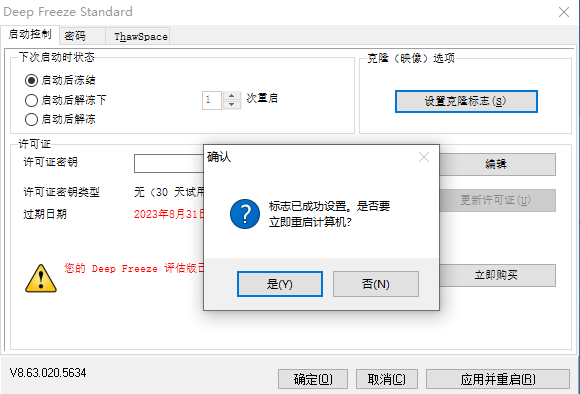
三、总结
以上就是冰点还原会导致win10崩溃嘛,win10还原精灵使用方法的内容。冰点还原会导致win10崩溃的原因是冰点还原与win10的更新机制不兼容,解决方法有关闭或卸载冰点还原、暂停或取消系统更新、定期解除和恢复冰点还原等。本文还介绍了冰点还原的使用方法,希望本文对你有所帮助。
展开阅读全文
︾